Iframe Link Upgrade to widok, który nauczyciele widzą, gdy zgadzają się na przekształcenie załącznika Link w załącznik dodatkowy. Więcej informacji o tej funkcji znajdziesz w przewodniku ulepszania linków do załączników dodatków.
Proces przenoszenia linków
Na stronie tworzenia projektu nauczyciel może dodać link w oknie „Dodaj link”.
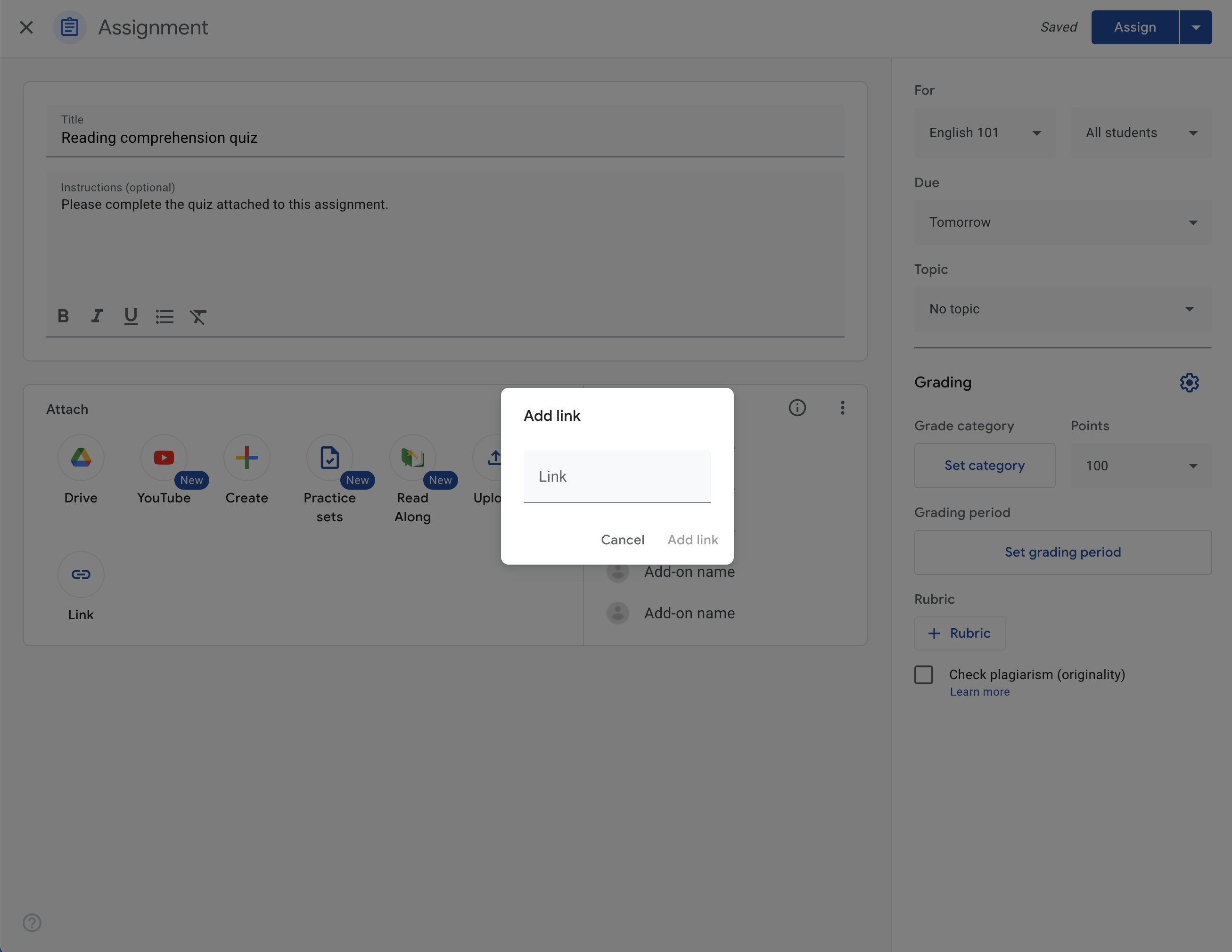
Rysunek 1. Okno wyświetlane na stronie tworzenia projektu nauczyciela w celu utworzenia załącznika z linkiem.
Jeśli link pasuje do podanego przez Ciebie wzorca adresu URL, nauczyciel zobaczy okno dialogowe z prośbą o przekształcenie linku w załącznik dodatku. Jeśli się zgodzi, otworzy się iframe Link Upgrade z odpowiednimi parametrami zapytania iframe. Po utworzeniu załącznika ramka iframe zostaje zamknięta, a nauczyciel widzi załącznik na stronie tworzenia projektu.
Więcej informacji o tym, na co zwrócić uwagę w tym procesie, aby zapewnić użytkownikom wygodę, znajdziesz w sekcji dotyczącej zaleceń dotyczących wygody użytkowników w przewodniku na temat uaktualniania linków do załączników w dodatku.
